Nội dung bài viết
Hiển thị số lượt xem bài viết wordpress – Có khá nhiều cách để hiển thị một bài viết trên website của bạn có bao nhiêu lượt xem. Điển hình như themes mạng cài đặt đã có tích hợp vào. Hoặc cách nhanh nhất dành cho các bạn không rành về code đó là sử dụng Plugin.
Một số Plugin hỗ trợ hiển thị số lượt xem
Yêu cầu của bạn cần làm đó là tải plugin đó về và cài đặt sau đó kích hoạt plugin đó lên. Sau đâu là một số plugin để bạn tham khảo.
Cách cài đặt và sử dụng 2 plugin trên bạn có thể tham khảo 2 bài viết hướng dẫn cài đặt sử dụng plugin Post Views Counter và Post Views Counter.
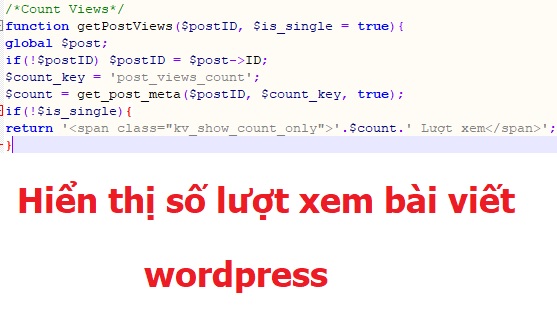
Lý do cần hiển thị số lượt xem trong bài viết
Bạn sẽ đặt ra câu hỏi rằng: Tại sao cần phải hiển thị số người xem bài viết wordpress? . Câu trả lời dễ thôi đó là vì bạn sẽ xem được sự hiệu quả bài viết bạn cung cấp cho đọc giả đến đâu. Có bao nhiêu người đã đọc được những nội dung bạn đã cung cấp trên website. Từ đó bạn hướng đến các nội dung trên website của mình cung cấp cho hợp lý hơn.
Nếu bạn đang tìm Plugin để giải quyết nhanh vấn đề này thì hãy tham khảo bài viết mình chia sẽ trong link trên nhé. Trong khuôn khổ bài viết này mình sẽ hướng dẫn các bạn tự bộ đếm thông qua code. Bạn có thể xem lợi ích và tác hại khi lạm dụng quá nhiều plugin cho trang web wordpress trên Google thần chưởng nhé.
Sau đây là đoạn code đếm lượt truy cập website mình đã sưu tầm được trong quá trình xây dựng trang web cá nhân.
Lưu ý: Đoạn code có hỗ trợ cache nên các bạn thoải mái sử dụng không lo vấn đề không đếm được lượt xem khi dùng cache.
Thêm code đếm và hiển thị lượt xem cho bài viết wordpress
Đầu tiên hãy thêm đoạn code này vào file functions.php của theme bạn đang sử dụng.
function getPostViews($postID, $is_single = true){
global $post;
if(!$postID) $postID = $post->ID;
$count_key = 'post_views_count';
$count = get_post_meta($postID, $count_key, true);
if(!$is_single){
return '<span class="svl_show_count_only">'.$count.' Views</span>';
}
$nonce = wp_create_nonce('devvn_count_post');
if($count == "0"){
delete_post_meta($postID, $count_key);
add_post_meta($postID, $count_key, '0');
return '<span class="svl_post_view_count" data-id="'.$postID.'" data-nonce="'.$nonce.'">0 View</span>';
}
return '<span class="svl_post_view_count" data-id="'.$postID.'" data-nonce="'.$nonce.'">'.$count.' Views</span>';
}
function setPostViews($postID) {
$count_key = 'post_views_count';
$count = get_post_meta($postID, $count_key, true);
if($count == "0" || empty($count) || !isset($count)){
add_post_meta($postID, $count_key, 1);
update_post_meta($postID, $count_key, 1);
}else{
$count++;
update_post_meta($postID, $count_key, $count);
}
}
add_action( 'wp_ajax_svl-ajax-counter', 'svl_ajax_callback' );
add_action( 'wp_ajax_nopriv_svl-ajax-counter', 'svl_ajax_callback' );
function svl_ajax_callback() {
if ( !wp_verify_nonce( $_REQUEST['nonce'], "devvn_count_post")) {
exit();
}
$count = 0;
if ( isset( $_GET['p'] ) ) {
global $post;
$postID = intval($_GET['p']);
$post = get_post( $postID );
if($post && !empty($post) && !is_wp_error($post)){
setPostViews($post->ID);
$count_key = 'post_views_count';
$count = get_post_meta($postID, $count_key, true);
}
}
die($count.' Views');
}
add_action( 'wp_footer', 'svl_ajax_script', PHP_INT_MAX );
function svl_ajax_script() {
if(!is_single()) return;
?>
<script>
(function($){
$(document).ready( function() {
$('.svl_post_view_count').each( function( i ) {
var $id = $(this).data('id');
var $nonce = $(this).data('nonce');
var t = this;
$.get('<?php echo admin_url( 'admin-ajax.php' ); ?>?action=svl-ajax-counter&nonce='+$nonce+'&p='+$id, function( html ) {
$(t).html( html );
});
});
});
})(jQuery);
</script>
<?php
}Tiếp tục mở file single.php và thêm đoạn sau vào vị trí mà bạn muốn hiển thị.
Lưu ý: Tùy vào theme của bạn đang sử dụng mà bạn chọn file thêm vào cho chính xác.
<span class="count-views"><?php echo getPostViews(get_the_ID()); ?> </span>
Thêm tí CSS trang trí , cái này tùy mỗi bạn có thể tùy chỉnh theo sở thích riêng.
.count-views:before {
content: "\f06e";
color: #f96e5b;
display: inline-block;
font-size: 14px;
font-family: 'FontAwesome';
margin: auto;
padding: 5px;
}
span.count-views {
color: #f96e5b;
}Như vậy là hoàn thành xong rồi đấy, bạn tiến hành lưu lại và tận hưởng kết quả thôi.
Ngoài ra, để hiển thị lượt xem bài viết trong trang admin luôn thì thêm đoạn dưới vào functions.php
add_filter('manage_posts_columns', 'posts_column_views');
add_action('manage_posts_custom_column', 'posts_custom_column_views',5,2);
function posts_column_views($defaults){
$defaults['post_views'] = __( 'Views' , '' );
return $defaults;
}
function posts_custom_column_views($column_name, $id){
if( $column_name === 'post_views' ) {
echo getPostViews( get_the_ID(), false);
}
}Vậy là PhonuiIT.com đã hướng dẫn bạn hoàn thành cách tạo bộ đếm lượt xem. Chúc các bạn thực hiện thành công!
Đừng ngại Like và share nếu thấy bài viết này hữu ích nhé.


